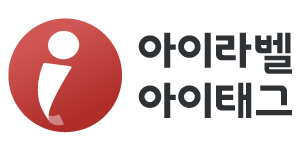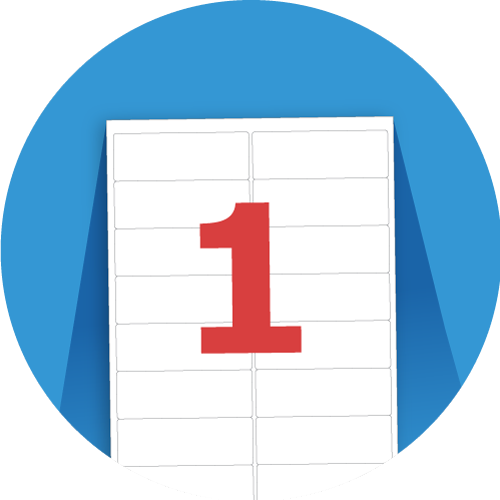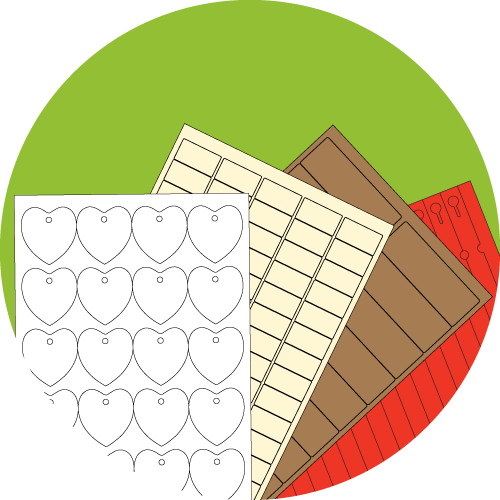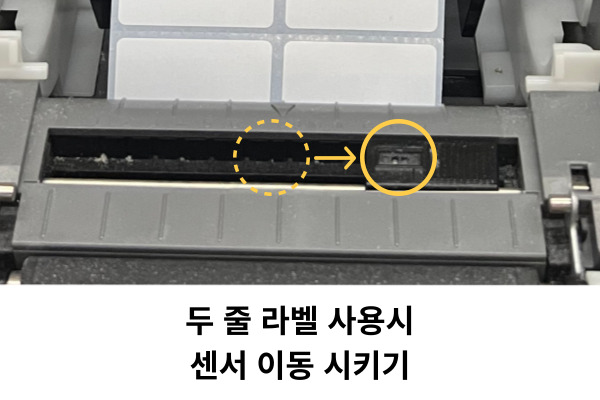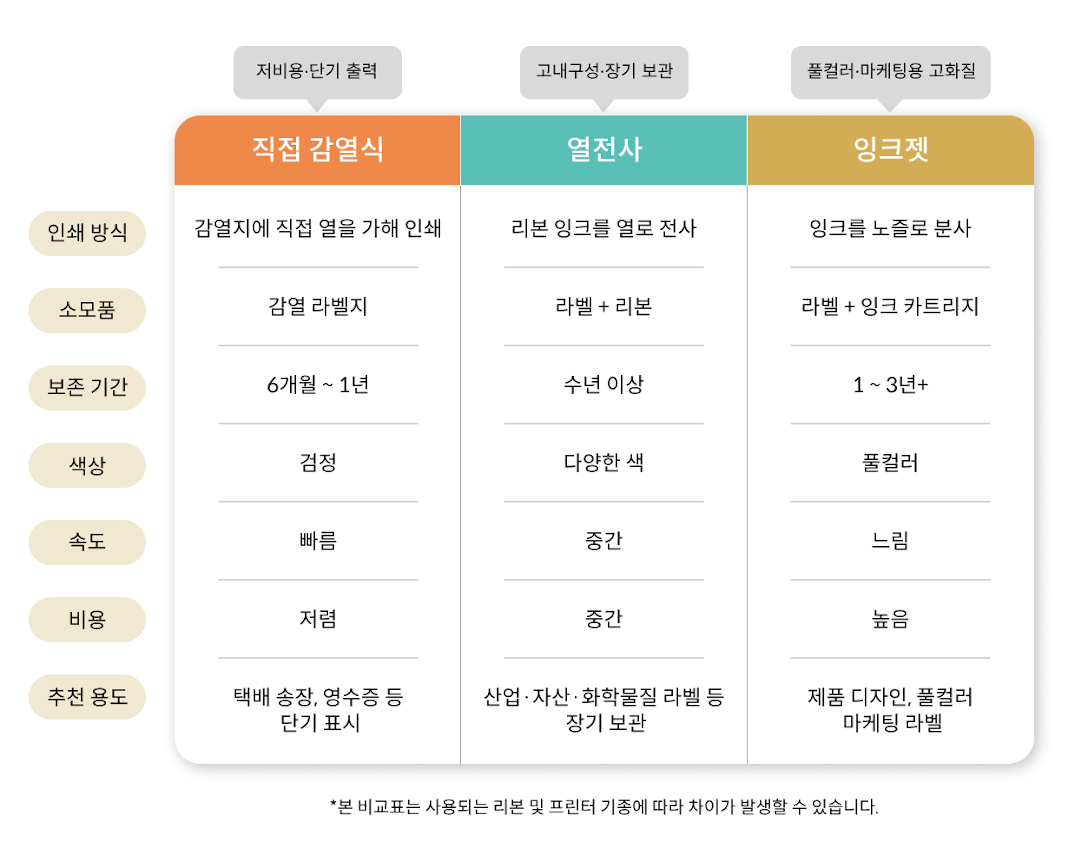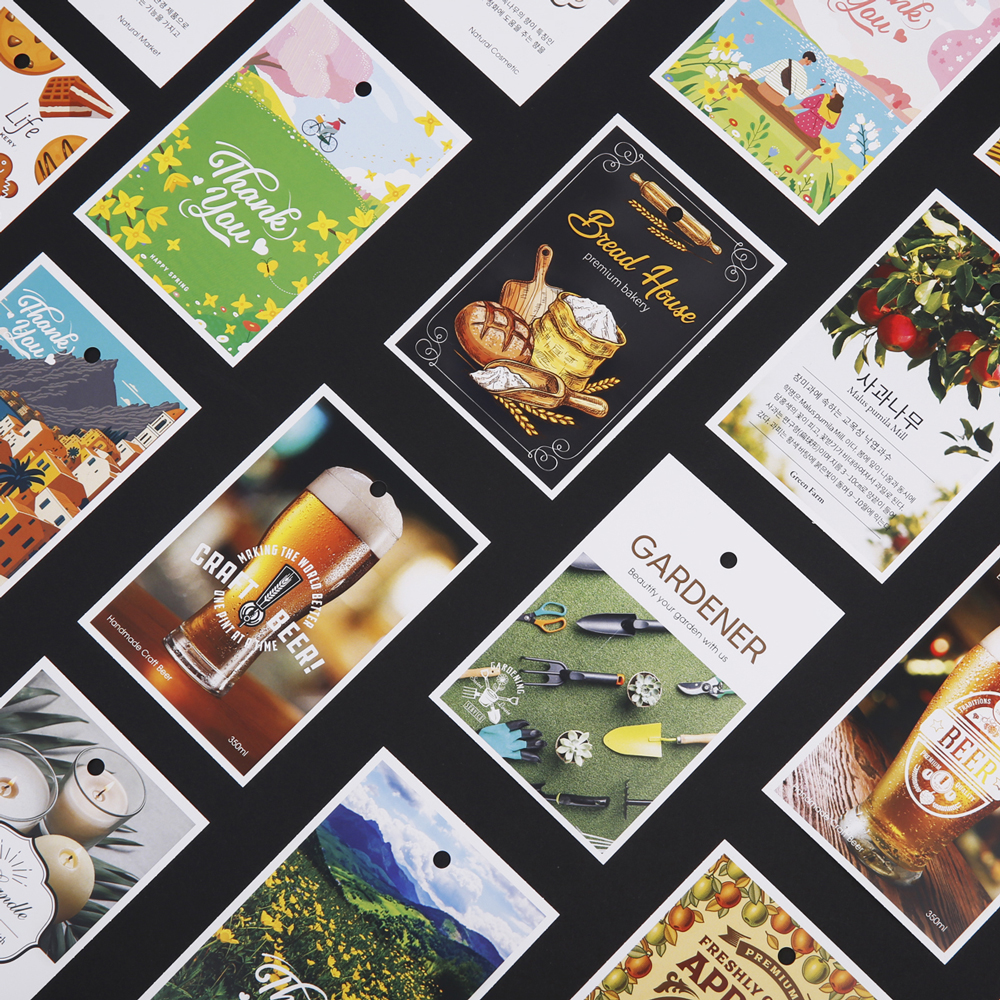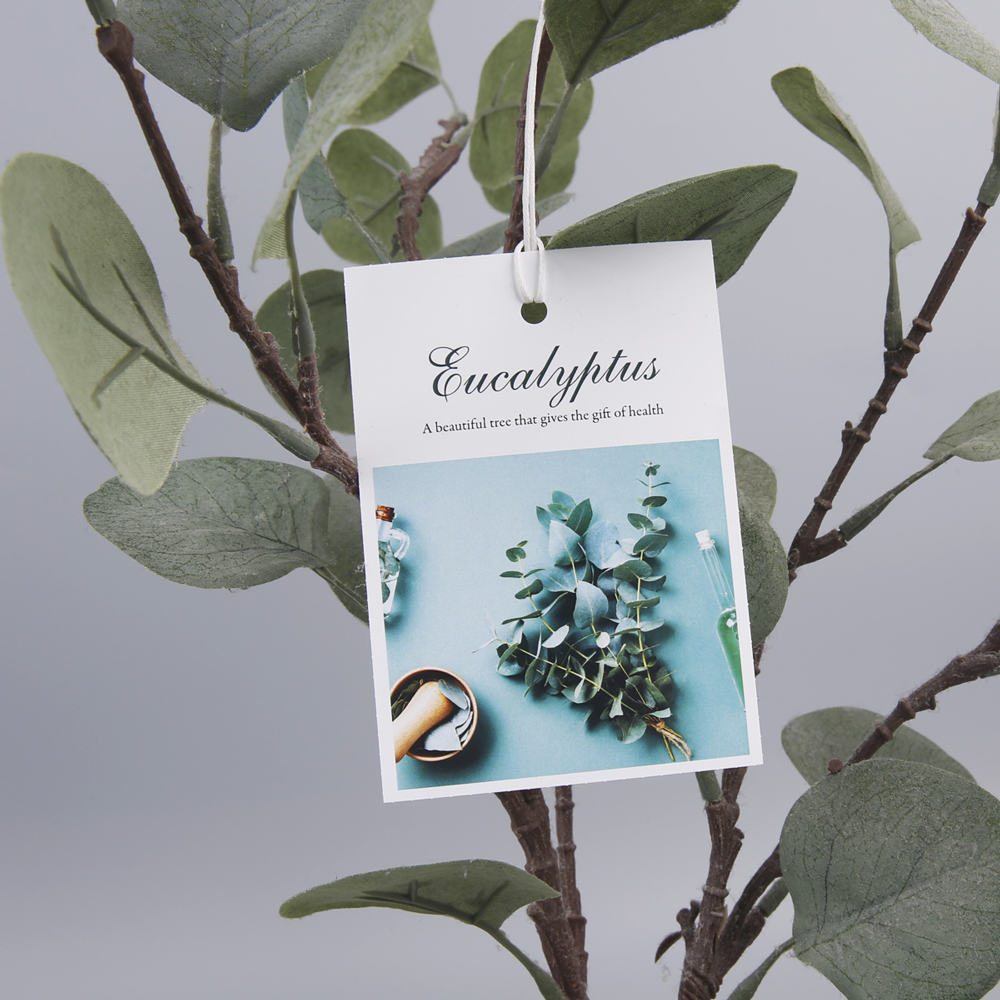라벨지는 제품 표기, 물류/비품 관리, 우편 발송, 네임스티커, 답례품, 다이어리 꾸미기 등
라벨링이 필요한 수많은 곳에 사용되고 있는데요.
라벨지를 구매하여 직접 인쇄하는 경우도 많지만,
쉽고 빠른 인쇄의뢰 서비스를 찾으시는 분들이 지속적으로 증가하고 있습니다.
인쇄의뢰가 무엇인지, 어떻게 의뢰할 수 있는지, 왜 많은 고객님들이 인쇄의뢰를 선택하는지
궁금한 부분이 많으셨을 텐데 자세히 설명해 드리도록 하겠습니다!

인쇄의뢰는 아이라벨 무료 디자인 프로그램 라벨스페이스 or 아이라벨2 로
직접 디자인하여 의뢰하시면 대신 출력해 드리는 서비스입니다.
▶ 인쇄의뢰, 이런 분들에게 추천드려요!
- 라벨지를 출력해야 하는데 프린터가 없어요
- 라벨지와 프린터 모두 있지만 원하는 만큼의 퀄리티가 나오지 않아요
- 소량의 라벨이 필요한데 최소 수량이 부담돼요
▶ 인쇄의뢰를 선택해야 하는 이유

1. 무료 라벨 디자인 프로그램 제공
텍스트, 이미지, 도형, 아이콘, 바코드 등
주요 객체 지원뿐 아니라 데이터 연동, 무료 배경&템플릿까지!
모든 운영체제가 지원되는 무료 웹 프로그램 라벨스페이스와
다양한 기능의 윈도우용 오프라인 프로그램 아이라벨2를
자유롭게 이용해 보세요.
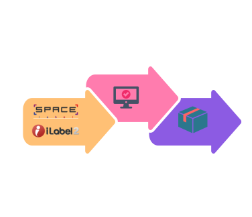
2. 쉽고 간단한 의뢰 시스템
디자인→주문→배송 끝
별도의 견적 상담 없이 내가 원하는 대로 디자인하고
재질, 수량 선택까지 원스톱 진행!
라벨 인쇄에 소요되는 시간을 줄이고,
더 많은 시간을 효율적으로 활용할 수 있어요.
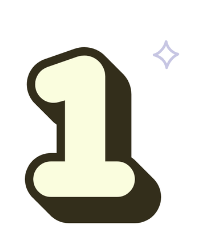
3. 수량 부담 NO, 1장부터 주문 가능
개인 카페, 공방, 다품종 소량생산 기업을 운영 중인데
라벨 주문제작 시 최소 수량이 부담되셨나요
아이라벨은 1장부터 다량 인쇄가 가능합니다.
수량별 할인 혜택도 있으니 필요한 만큼 맞춰 의뢰하세요.
(A4, A3 기준)

4. 작은 디테일도 놓치지 않는 고퀄리티 인쇄
고성능 장비(코니카미놀타 AccurioPress C4080)를 사용하여
우수한 품질의 라벨을 만나보실 수 있습니다.
일반 프린터로 표현하기 어려운 요소를 선명하고 세밀하게 나타내요.
의뢰 방법은 프로그램에 따라 약간의 차이가 있어요.
하지만, 아래 방법을 참고하여 진행하시면 누구나 손쉽게 주문할 수 있습니다.
필요에 맞춰 프로그램을 선택해 주세요!
라벨스페이스 는 운영체제 상관없이 웹에서 바로 사용하는
온라인 프로그램으로 다양한 배경, 템플릿이 준비되어 있어요.
아이라벨2 는 다양한 기능의 윈도우용
오프라인 프로그램으로 데이터 연동을 지원합니다.
라벨스페이스 ver.
1. 라벨스페이스 실행
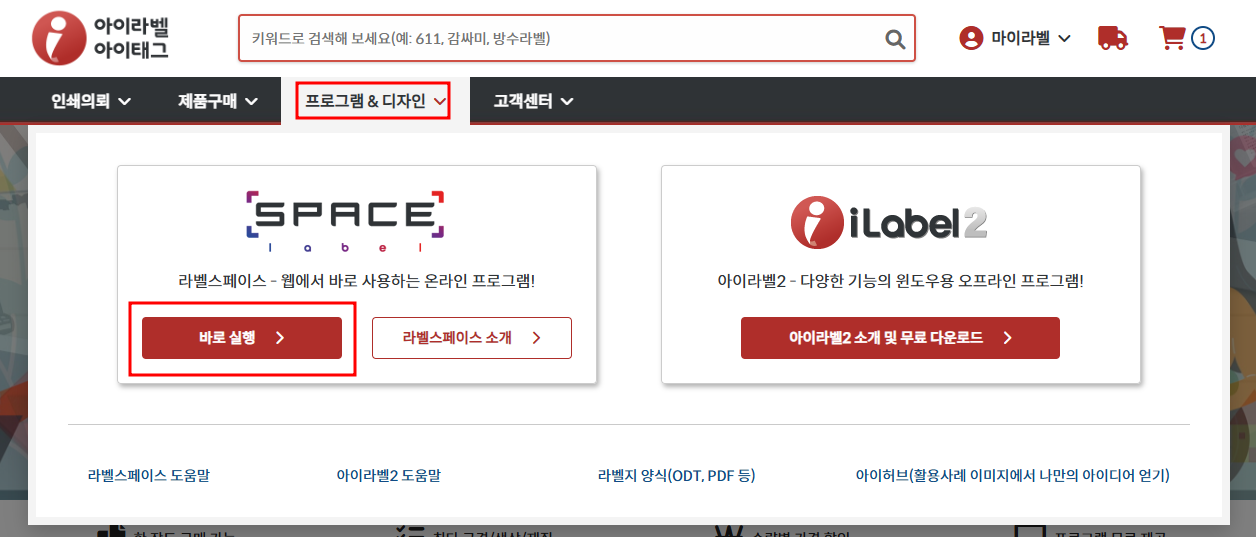
아이라벨 웹사이트에 접속하신 후 라벨스페이스를 실행해주세요.
라벨스페이스는 별도의 다운로드나 설치 없이 회원가입 후 바로 사용할 수 있습니다.
2. 디자인 하기
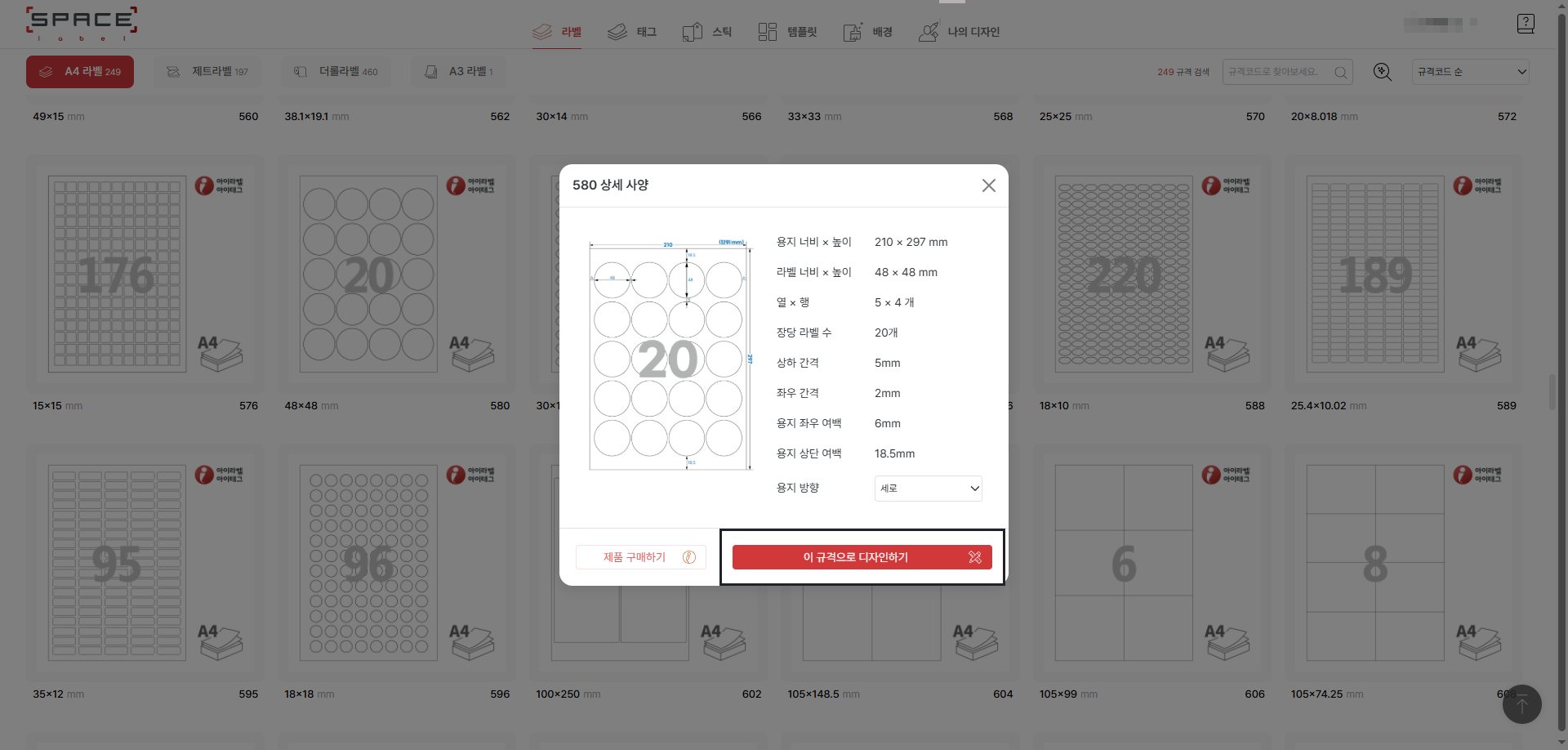
원하시는 라벨 규격을 선택해 주세요.
아이라벨은 부착할 수 있는 점착용 라벨, 아이태그는 꽂거나 걸어서 사용하는 비점착용 라벨입니다.
비슷해 보이는 라벨이라도 규격코드에 따라 조금씩 다르니, 반드시 정확하게 선택해 주셔야 합니다.
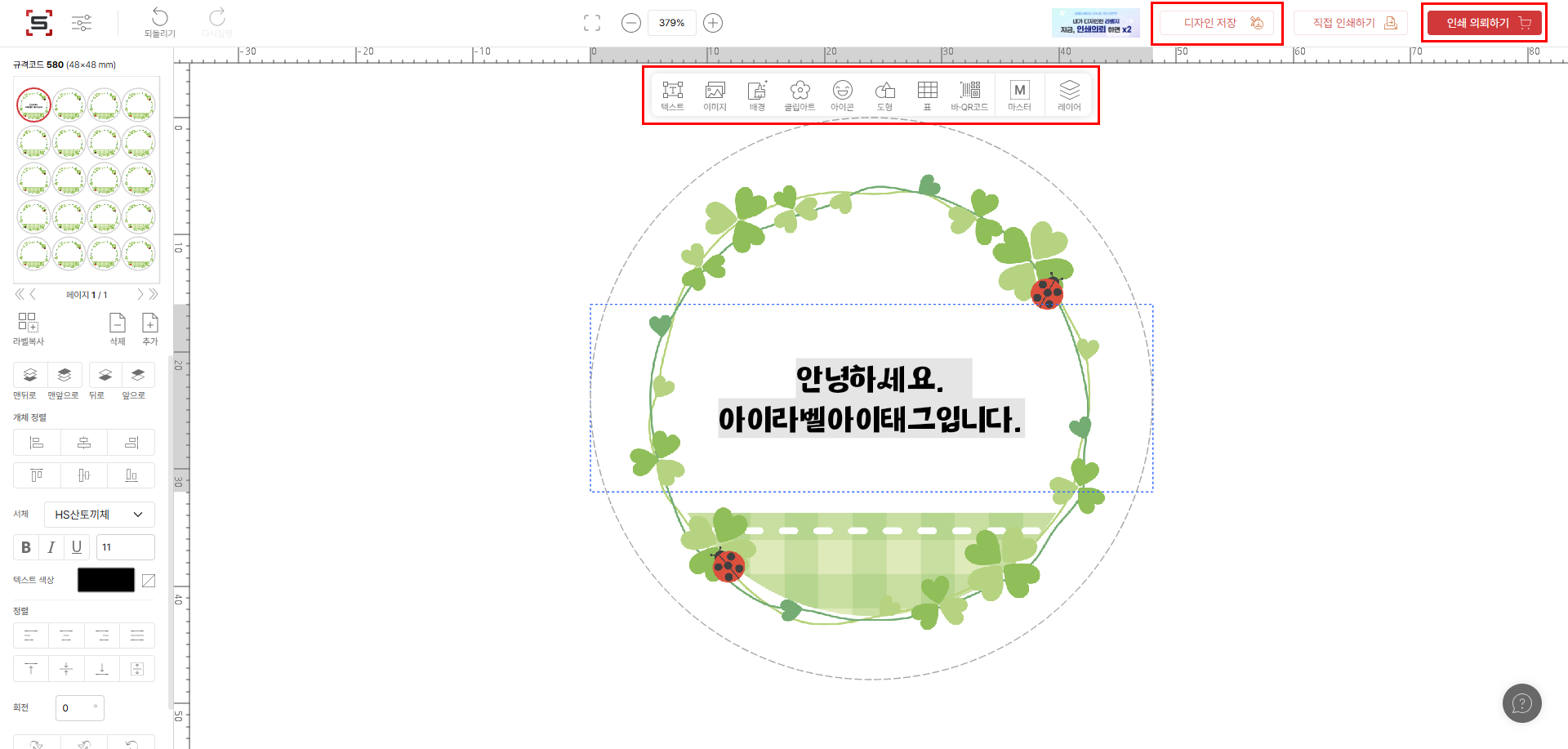
규격을 선택하셨다면 이제 라벨을 디자인 해주세요!
위 디자인처럼 라벨스페이스에서 제공하는 무료 배경을 활용하면 멋진 라벨을 쉽게 만들 수 있습니다.
라벨스페이스에서는 텍스트, 이미지, 아이콘, 바코드/QR 객체 지원 외에도
아이라벨 회원님들의 디자인 고민을 덜어드리기 위해 무료 배경과 템플릿을 제공하고 있습니다.
3. 재질,수량 선택 및 주문서 작성
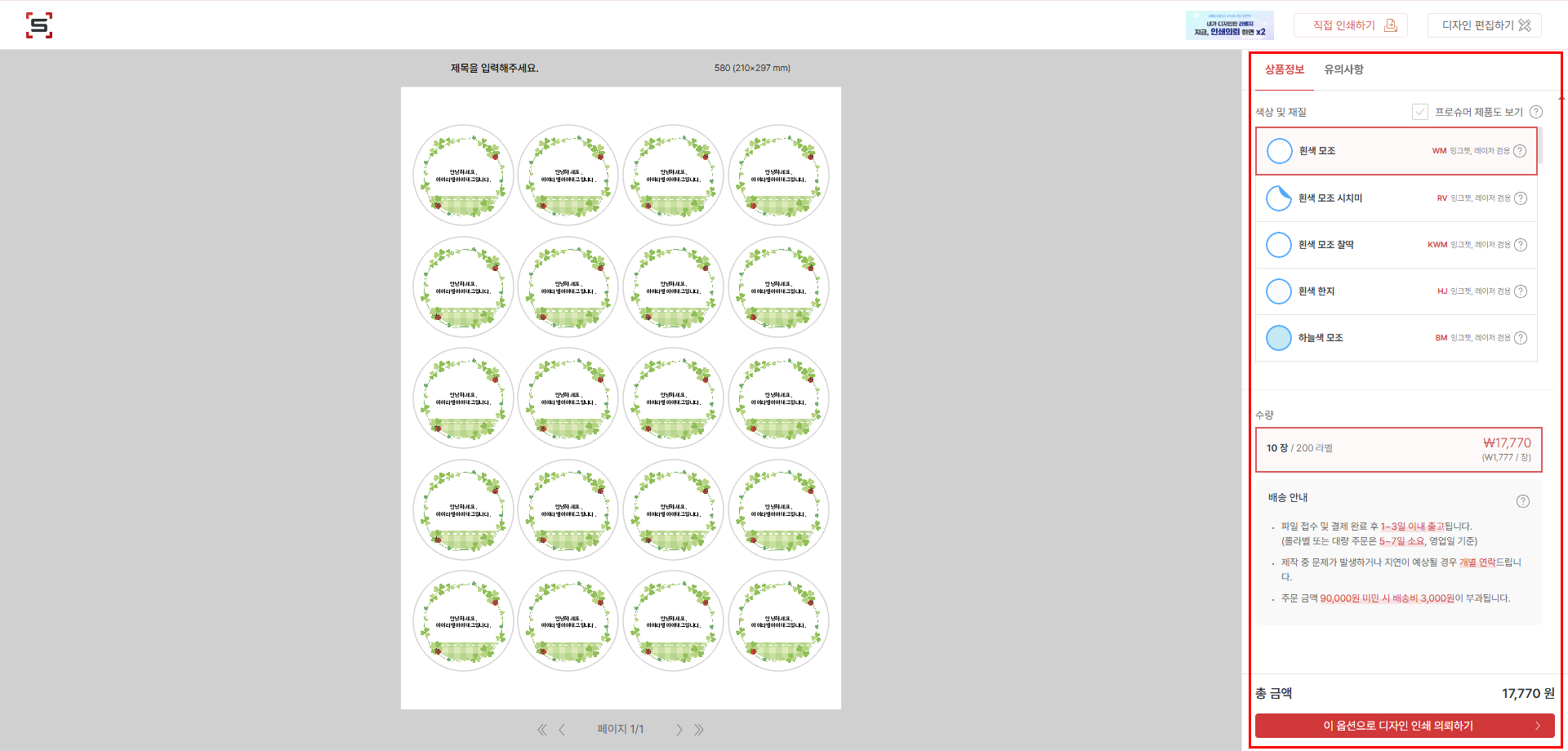
디자인을 마친 후에는 빠진 요소는 없는지, 빈칸은 없이 디자인이 되었는지 다시 한번 확인해주세요.
혹시 디자인 수정이 필요하게 되면 작업 기간이 더 소요될 수 있으니,
유의사항을 주의하여 읽어주시고 오탈자가 있는 지 꼭 확인해 주세요.
디자인 작업이 완료되었다면, 디자인을 저장하고 [인쇄의뢰하기] 버튼을 눌러주세요
해당 페이지로 이동하면 재질과 수량을 선택하고 하단에 [이 옵션으로 디자인 인쇄의뢰하기] 버튼을 눌러주세요.
마지막으로 최종 유의사항을 확인한 후 장바구니에 담기를 누르고 이후 주문을 진행하시고
결제까지 완료해주시면 의뢰 완료입니다.!!!
아이라벨2 ver.
1. 아이라벨2 프로그램 다운로드
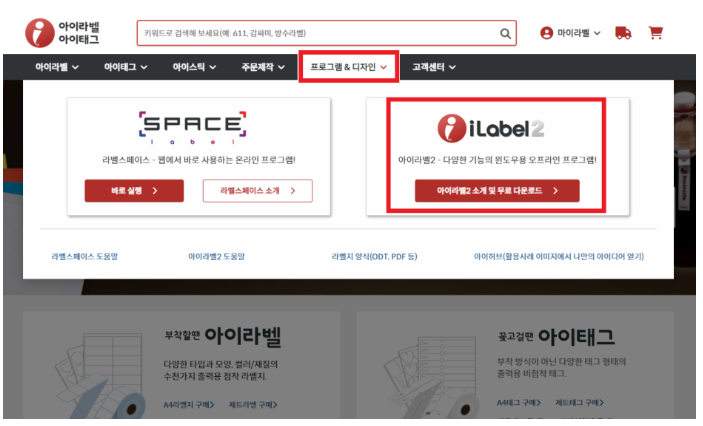
아이라벨 웹사이트에서 아이라벨2 프로그램을 다운로드해 주세요.
아이라벨2는 데이터 연동이 가능하다는 큰 장점이 있습니다.
여러 개의 라벨을 한 번에 만들 때 매우 유용한 기능입니다.
데이터 파일을 만드는 방법은 아래 링크를 참고하시면 됩니다.
[데이터파일 결합하기]
또한 주소라벨이나 바코드 라벨을 만드는 데 도움이 되는 동영상 강좌도 준비되어 있어요.
필요하시면 시청해 보세요!
[엑셀데이터로 주소라벨 만들기]
2. 디자인하기
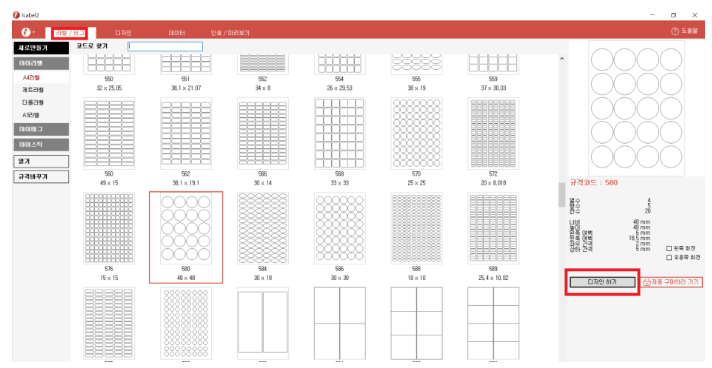
프로그램을 실행한 다음, 규격을 선택하고 [디자인 하기] 버튼을 눌러주세요.
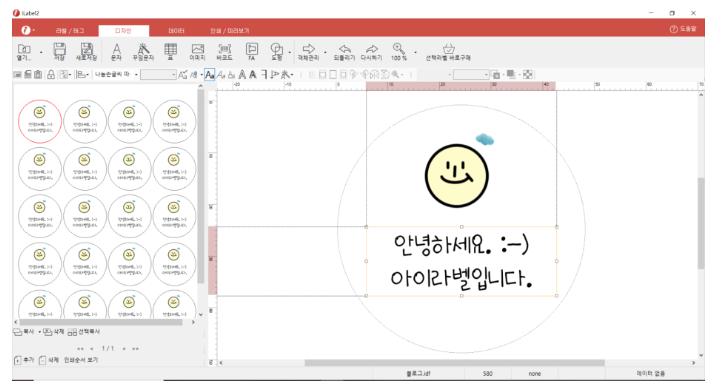
디자인 메뉴를 통해 라벨을 만듭니다.
인쇄의뢰 시 지원되는 글꼴 목록은 아래 링크를 통해 확인하실 수 있어요.
3. 출력의뢰
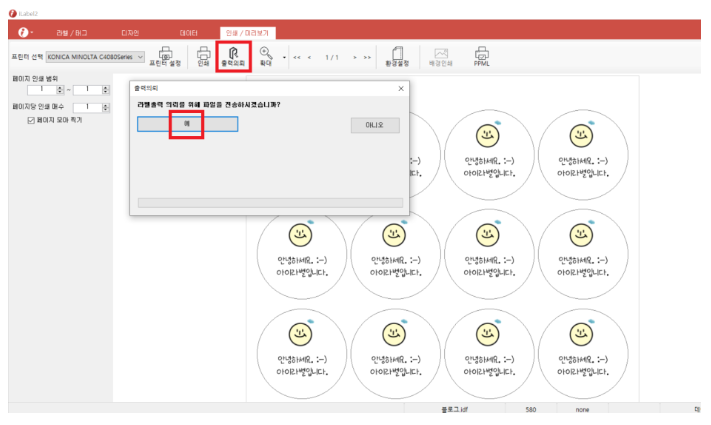
디자인 파일을 저장한 후 출력의뢰 버튼을 눌러주세요.
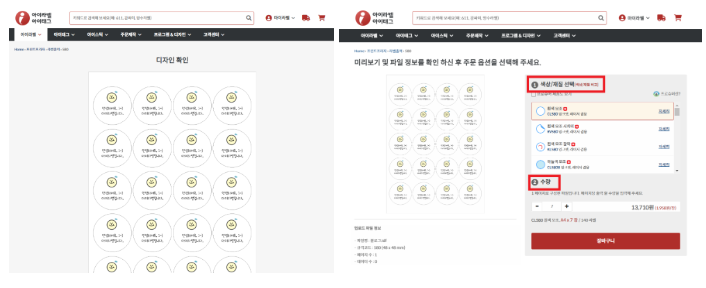
라벨스페이스에서 디자인할 때와 마찬가지로,
빠진 부분이 없는지 디자인을 꼼꼼하게 다시 한번 확인해 주세요.
확인이 끝나셨다면, 장바구니에 담아 결제하시면 인쇄의뢰의 모든 과정이 완료됩니다.!
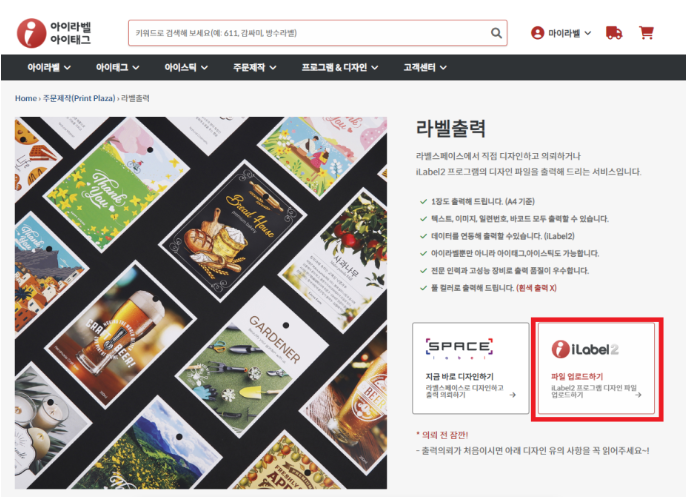
이미 완성된 파일을 갖고 계시다면 사이트에서 바로 파일을 업로드하셔도 됩니다. :)
▶ 실제 인쇄 의뢰 결과물이 궁금하세요!?
아이라벨 블로그에서는 매달 포스팅을 통해 실제 의뢰 주문 건을 소개해 드리고 있습니다.
어느 정도의 퀄리티로 인쇄되는지 궁금하시다면 아래 글 링크를 클릭하여 확인해 보세요.
1) 흰색 모조 원두 라벨지: https://blog.naver.com/ilabels/223542122994?
2) 투명 방수 소비기한 라벨지: https://blog.naver.com/ilabels/223601992333?
인쇄의뢰 서비스에 대해 소개해 드렸는데 조금이나마 도움이 되셨을까요?
아이라벨은 더 좋은 품질의 라벨 인쇄를 제공하고자 노력하고 있습니다.